有的时候,大家可能需要制作简单的图片翻页的动态视频。这个时候,如果利用专业视频剪辑软件往往成本大、时间久。今天,小编和大家一起来看一下如何利用PPT制作简单的动态图片视频。更多下载请点击ppt家园。
ppt模板文章推荐:
ppt怎么添加动态背景
PPT如何制作逐个展示的动态图表
PPT怎么制作动态旋转图片效果
首先,我们点击新建一个空白的PPT,找到插入选项卡,并点击相册下拉选项的新建相册。
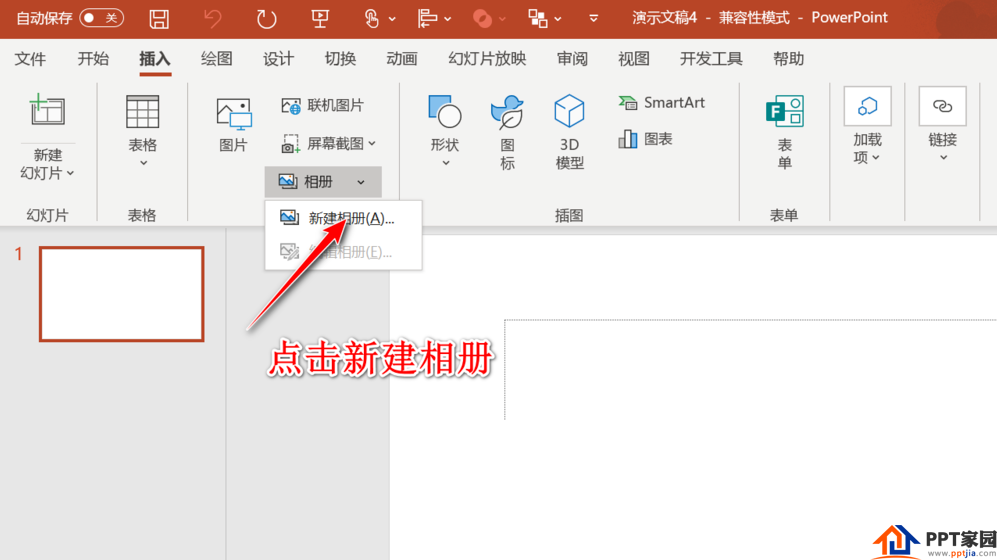
接下来,在打开的相册对话框中,我们点击插入图片来自于文件/磁盘,将想要使用的图片素材导入。
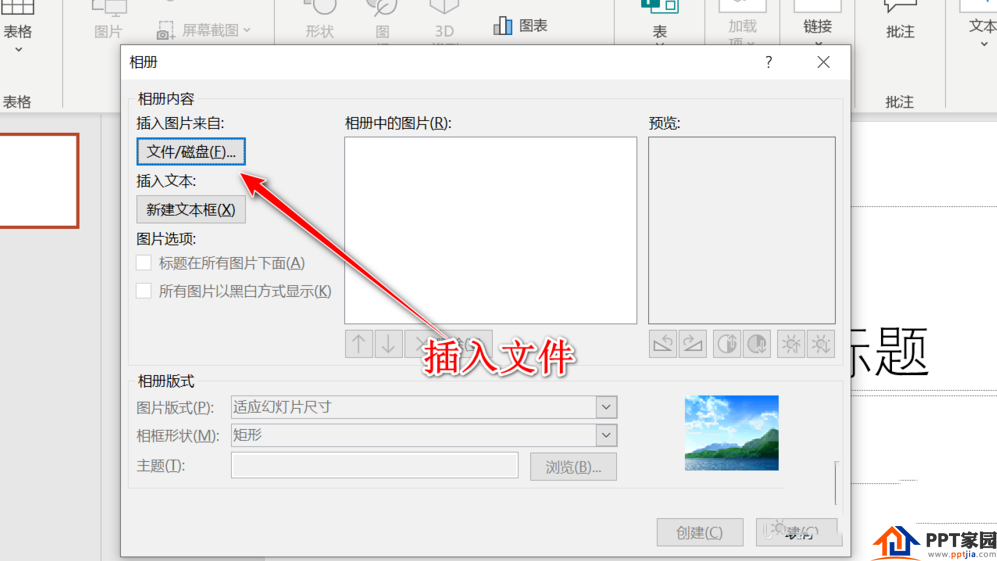
导入之后,我们可以对图片的顺序进行更改,还可以调整图片的旋转角度、灰白度、明亮度等等。
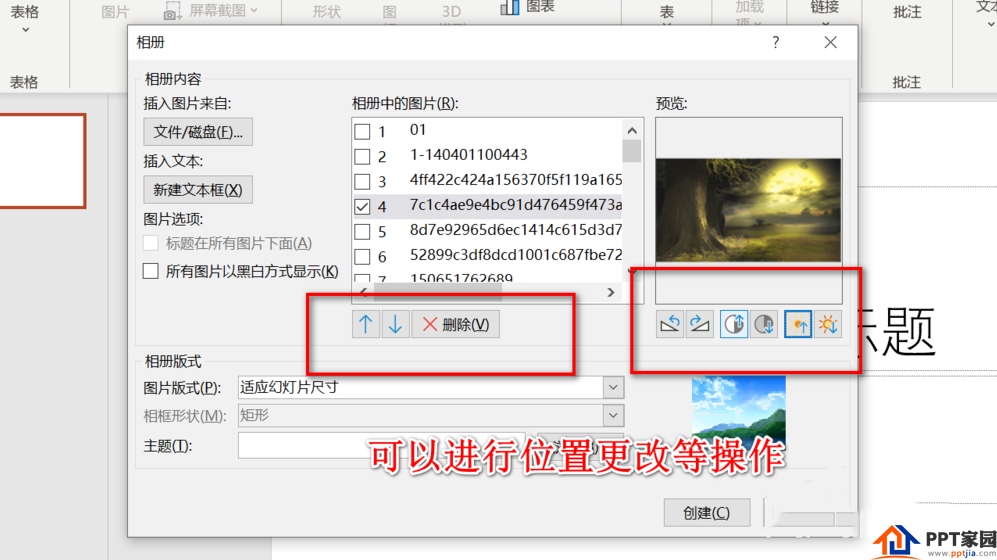
调整完毕之后点击创建,可以看到自动每张幻灯片插入一张图片,第一页是用户名称,可以进行删除。
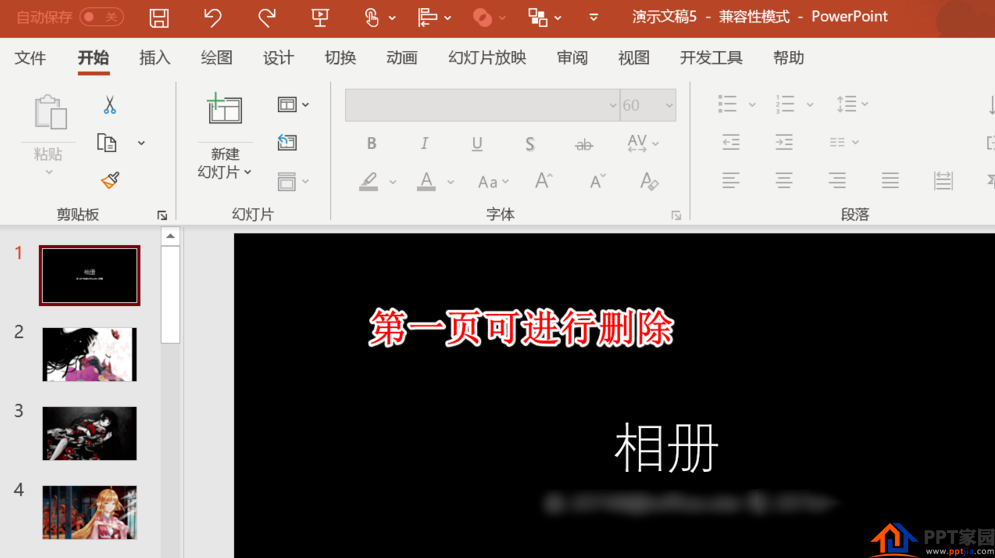
插入图片之后,我们可以设置图片的切换效果,如果没有特别需求,可以全选后选择随机。
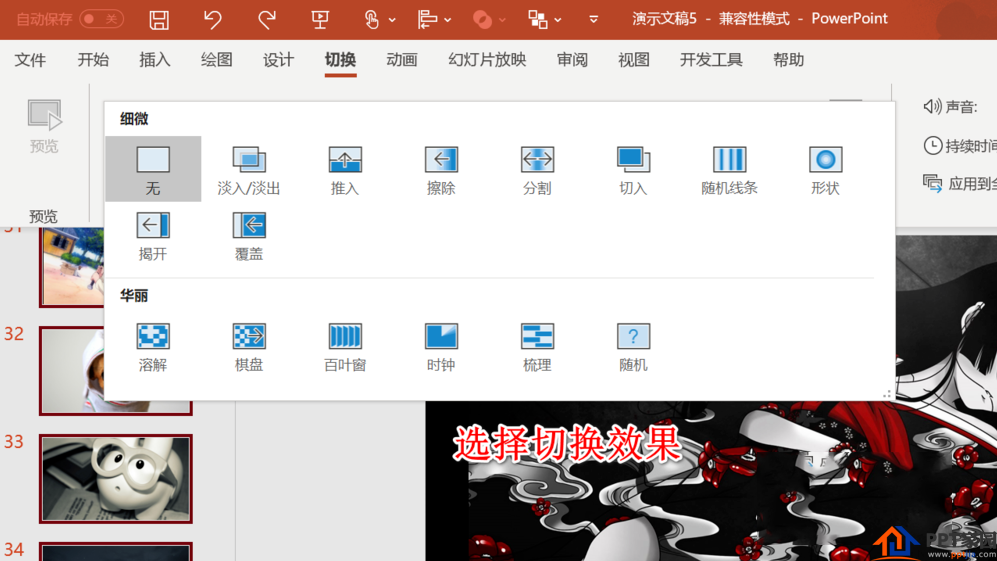
设置完切换之后,点击导出,选择视频,设置清晰度和切换时间,点击创建视频即可。
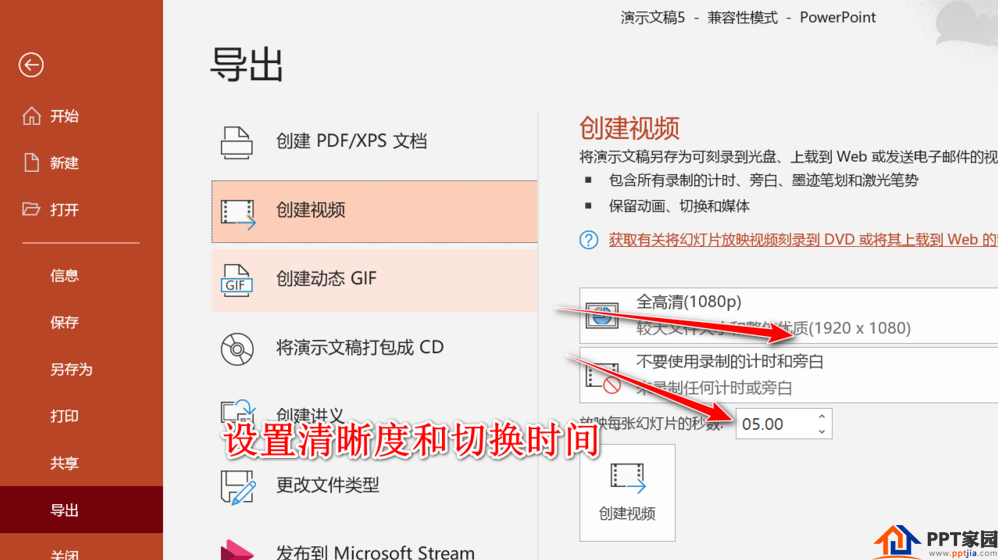
文章为用户上传,仅供非商业浏览。发布者:Lomu,转转请注明出处: https://www.daogebangong.com/articles/detail/How%20to%20make%20dynamic%20pictures%20and%20videos%20in%20PPT.html

 支付宝扫一扫
支付宝扫一扫 
评论列表(196条)
测试